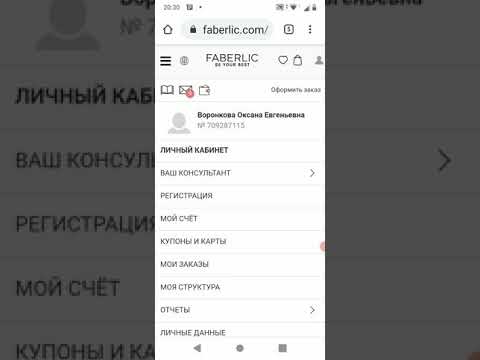Bu wikiHow sizga Windows 7 kompyuteringizning ekranli matnining ko'rinishini o'zgartirishni o'rgatadi. Garchi siz Windows 7 -ning barcha shriftlarini o'zgartira olmasangiz ham, ularning ayrimlarini Shaxsiylashtirish menyusidan o'zgartirishingiz mumkin.
Qadamlar
2 -usul 1: Menyu shriftlarini o'zgartirish

Qadam 1. Ish stolini o'ng tugmasini bosing
Bunday holda, ochiladigan menyu paydo bo'ladi.
Siz ekranning o'ng pastki burchagidagi to'rtburchaklar qutini bosish orqali ish stoliga o'tish uchun barcha dasturlarni kamaytirishingiz mumkin

Qadam 2. Shaxsiylashtirish -ni bosing
Ushbu parametr ochiladigan menyuning pastki qismida joylashgan.

Qadam 3. Mavzuni bosing
Siz sahifaning o'rtasida bir nechta kvadrat, rangli piktogramma ko'rishingiz kerak. Bittasini bosish uning mavzu sahifasini ochadi.
Siz yaratgan mavzuni tahrir qilish uchun ushbu oynaning yuqori qismidagi "Mening mavzularim" ostidagi mavzuni bosishingiz mumkin

Qadam 4. Kengaytirilgan ko'rinish sozlamalarini bosing
Bu sahifaning pastki qismiga yaqin, "Rang intensivligi" slayderidan pastda.

Qadam 5. "Ob'ektlar:
quti.
Siz bu oynani oldindan ko'rish oynasi ostidagi "Elementlar" sarlavhasi ostida ko'rasiz. Bu katakchani bosganingizda ochiladigan menyu paydo bo'ladi.
Odatda bu oynada sukut bo'yicha "Ish stoli" deb yoziladi

Qadam 6. sozlash uchun elementni tanlang
Siz uni o'zgartira olmaysiz Ish stoli shrift, lekin siz quyidagi elementlarni o'zgartirishingiz mumkin:
- Faol sarlavha paneli
- Belgi
- Sarlavha paneli faol emas
- Menyu
- Xabar qutisi
- Palitra sarlavhasi
- Tanlangan narsalar
- Maslahat

Qadam 7. "Shrift:
quti.
Bu "Ob'ektlar" qutisining pastida. Siz turli xil shrift nomlari bilan ochiladigan menyuni ko'rasiz.
Shriftlarni ko'rsatish usuli ularning matni qanday ko'rinishini ko'rsatadi

Qadam 8. Shriftni tanlang
Bu tanlangan elementga qo'llaniladi (masalan, Sarlavha paneli) sahifaning yuqori qismidagi oldindan ko'rish oynasida.
- Agar siz tanlagan shrift sizga yoqmasa, boshqasini tanlang.
- Shrift formatini (masalan, rangi yoki o'lchami) tegishli sarlavha ostidagi katakchani bosish va ochiladigan menyuda variantni bosish orqali o'zgartirish mumkin.
- Shriftni qalin yoki kursiv qilish uchun bosing B yoki mos ravishda men. Ular shrift nomi va o'lchamiga to'g'ri keladi.

Qadam 9. Har xil elementlarning shriftlarini o'zgartiring
Mumkin bo'lgan har bir elementning shriftini o'zgartirish Windows 7 kompyuteringizning barcha matnlariga mos kelmaydi, lekin u siz tez -tez muloqot qiladigan menyular va elementlarning ko'pchiligiga tegishli bo'ladi.

Qadam 10. Qo'llash -ni bosing, keyin bosing OK.
Bu tugmalar ikkalasi ham derazaning pastki qismida joylashgan. Bu amalga oshirilsa, o'zgarishlar kiritiladi va saqlanadi.
Bu o'zgarishlarni amalga oshirish uchun kompyuterni qayta ishga tushirishingiz kerak bo'lishi mumkin
2 -usul 2: matn hajmini o'zgartirish

Qadam 1. Ish stolini o'ng tugmasini bosing
Bunday holda, ochiladigan menyu paydo bo'ladi.
Siz ekranning o'ng pastki burchagidagi to'rtburchaklar qutini bosish orqali ish stoliga o'tish uchun barcha dasturlarni kamaytirishingiz mumkin

Qadam 2. Shaxsiylashtirish -ni bosing
Ushbu parametr ochiladigan menyuning pastki qismida joylashgan.

Qadam 3. Ko'rish -ni bosing
Siz ushbu havolani "Shaxsiylashtirish" oynasining chap pastki qismidagi "Shuningdek qarang" sarlavhasi ostida ko'rasiz. Siz ushbu sahifada quyidagi variantlarni ko'rishingiz kerak:
- Kichikroq - Standart matn hajmi.
- O'rta - standart matn hajmining 125 foizi.
- Kattaroq - standart matn hajmining 150 foizi.

Qadam 4. Matn o'lchamining chap tomonidagi aylanani bosing
Bu uni yangi matn hajmi sifatida tanlaydi.
Maxsus matn hajmini o'rnatish uchun ni bosing Matn o'lchamini sozlash (DPI) oynaning chap tomonidagi havolani, so'ngra ni bosing 100% qutisiga yangi o'lchov foizini tanlang va ustiga bosing OK.

Qadam 5. Qo'llash -ni bosing
Bu derazaning pastki qismida. Shunday qilib, tizimdan chiqishingizni ko'rsatadigan qalqib chiquvchi oyna paydo bo'ladi.

Qadam 6. Hoziroq tizimdan chiqish -ni bosing
Bu sizni kompyuterdan chiqaradi; ba'zi hollarda, u ham kompyuterni qayta ishga tushirishi mumkin. Qayta kirganingizdan so'ng, sizning matningiz belgilangan hajmda bo'ladi.
Agar sizda ochiq ish bo'lsa, ustiga bosing Keyinroq hisobdan chiqing va ishingizni saqlang. Shundan so'ng siz "Ishga tushirish" menyusini ochib, o'ngdagi o'qni bosish orqali kompyuterni qayta ishga tushirishingiz mumkin Yopmoqva bosish Qayta ishga tushirish.
Maslahatlar
- Turli shriftlar va matn o'lchamlari bilan tajriba o'tkazing. Har bir Windows 7 kompyuteri boshqacha bo'lgani uchun, ba'zi shriftlar bir kompyuterda boshqasiga qaraganda yaxshiroq ko'rinishi mumkin.
- Agar siz kiruvchi shriftdan qutulishning yo'lini topa olmasangiz, tizimni tiklash orqali o'zgarishlarni qaytarishingiz mumkin.